CLIP STUDIO PAINTのキャンバスタブが消えたとき
[ウィンドウ]>[キャンバスタブを常に表示する]にチェックを入れます。

検索でパッと出てこなかったので公開メモ。チェック外した覚えはないのだが、なぜ消えたのだろう(´・_・`)
CLIP STUDIO PAINTのキャンバスタブが消えたとき
[ウィンドウ]>[キャンバスタブを常に表示する]にチェックを入れます。

検索でパッと出てこなかったので公開メモ。チェック外した覚えはないのだが、なぜ消えたのだろう(´・_・`)
月例のお仕事掲載されております、よろしくお願い申し上げます!m(_ _)m
さて、動画制作にカッとなっております。是非ともチャンネル登録お願い致します。まあ見てもらえるほど編集したの、今3本しかないんですけど。
思いついたんだからしょうがない。タイムラプスというのは、作画ソフトのCLIP STUDIO PAINTで録れる、制作過程の動画です。ファイルが重くなるので普段は機能を切っているのですが、仕事のあいだに趣味で描きあげたものは時々録っているのです。
なかでも、ファンアート系は、もし気に入った人が私的利用で楽しんでもらえるよう、B5やハガキなどの印刷サイズで描いているのですが、タテにすると、動画として上げたときにヨコが余るんですよ。さりとて、タテ動画でアップロードするには長いように思われ。
思いついたのがタイムラプス重ねです。天才ですね。そしてサービス精神がある。
出来上がったのがこちらの動画です。
HIKAKINさんとはじめしゃちょーさんをモチーフに描いた一枚のタイムラプスです。素晴らしいですね。愛がある。
…なんで彼らを描こうと思ったのか定かではないのですが、お二方の登録者1000万人以前から、何か心を動かされることがあって、下描きからぼちぼち進めていたのです。あれよと言う間に節目を越えられまして、あわてて仕上げた記憶があります。
正直ね、仕事でも絵描いて疲れてんだから、よほど強い動機がないと仕上げまで描かないんですよ。の、わりに、きっかけ覚えてないんですよね…。
最終的に、あの人もこの人も描きたいとなり、総勢6人の男祭りになりました(マスオさんを描きそこねてたので後で描き足しています)。
迷いまくって描いてたせいで*1原寸の尺が12分もあり、そちらも生でアップロードしてありますが見なくていいです。
曲は大事です。
EpidemicSound にて、いい曲をみつけました。月額払うとさまざまなサービスで曲が使えます。ポップにしたかったのでボーカル入りから選曲。歌詞内容も考慮にいれたすえ、Stonekeepersの『You're a Believer』という曲に。
普通に聴くと恋の曲なのですが、さてこれは彼らとファンの関係とも読み替えられそうだぞと。そこから絵コンテを脳内で切り、さらに素材描きです。ボーイミーツガールな感じにしてみました。
一発描きにみえる部分は一発描きで描いてます。…どうにか動画編集時点で下描きを見えなくできねえかと思ったのですが、ちょっとうまくいきませんでした。サイドのタイムラプスにまで下描きあったら、さすがにうるさいですからね…。一発描きといっても何テイクか録ってます。
で、CLIP STUDIO PAINTのタイムラプスというのは、どうやら「1入力ごと」に記録しているらしく、それが厄介でした。ゆっくりなめらかに長い線を引いても、動画にすると1コマっぽい。線引いてた時間のぶん尺が伸びるわけじゃなさそうなんですよ。
もっとも苦労したのは空の雲のところでした。どちらかというとフワッフワッと勢いつけて描いたほうがそれらしくなりそうなのですが、1ストロークずつチマチマと描かねばならず、すると全体が見えにくくなって、いまいち気に入らないとか。一番録りなおしたのは雲です。
ぜったいしなくていい苦労だよなと思いながら、タイムラプスでやると決めたし他のソフトも知らないし。
隙間にコツコツと素材を描きためました。
手間かかりすぎて、「誰にも頼まれてないのに、なんでこんな血道を上げているのだろう…」と、自分がこわくなりましたが、過去の自分を信じて進めました。
そして録れたタイムラプスと、書き出した画像を素材フォルダに放りこみ、Premiere Proで編集します。これが一番楽しい。YouTuberがYouTuberであり続けようとする理由がわかった気がしますね。動画編集すごく楽しいです。まあ仕事にするとアレなんでしょうけど。
そこそこ音楽に合わせて展開すべく、タイムラプスのデュレーションをいじります。
このとき、やはり、尺が足りないタイムラプスは、伸ばしても説得力出ないんですよ。長いのを縮めるのはいいんですけど。漫画といっしょだと思う。
---
さいごにもう一回貼っとこう。
これはね、「YouTubeに上げる意味がある」と思ったんですよね。彼らの主戦場であり、ファンたちの集いの場所ですよ。
その様子に感銘をうけたことを、作品として報告しなくてはいけないように思ったんですね。とても充実した制作時間でしたが、ここまでがんばれる動機がくること、もうないかもしんないw
あ、SEIKINさんの風呂掃除はぜひ描きたいです。
*1:というか似顔絵なんて似ない人なんだよ…
個人的まとめ。
まず、新PCへの移行ですが、基本的にはこちらをご参照ください。バックアップの取り方などが書かれています。
さて、この手順で、サブツールのブラシが消えたようになる方はこちらの回答をご参照ください。
…どうも、「素材データベースの再構築」というのは必要ないようです??
私などは新PCでユーザー名が変わってしまい*1、ドキュメントのパスが変わってしまいました。必要だろうと思って一所懸命に再構築してたんですが、この場合でも必要ないようです…??
とにかく、ブラシが飛んだと思っていたものが、ASKの回答で大復活しました。
で、さらにですね、それをやっても一部、サブツールグループのサムネが読み込めていない場合があります。

描いてみるとブラシを読み込んでいるものの、サブツールグループにサムネが出ない場合、表示方法を一度変えて戻してみてください。
あら不思議。再び読み込まれるようになります。
こちらからは以上です。
---
しかし新しいPC、メモリ32GBにすればよかったなあ。以前使ってたのが6GBでして、コレでそこそこ動いてんだから16GBでいいだろうと思ったんですけどね。
16GBで足りないということはまったくないですが、わちゃわちゃアプリ動かしつつタスクマネージャーみてると、もっと余裕持たせてもいいような気がしてきました。
今メモリ安いので、追加で買って載せようと思います。
これまで3~4回、2色原稿をやったんですが、このやり方で問題ない様子なので、とりあえず自己流の自分用メモ公開です。2色はやり方がいまだによくわかんないんですが、手順を書いてくれてる人があまりいないように思う…。
アナログ原稿や一般の漫画雑誌だとたしか印刷所で色分解してくれるんですが、まぁ手元で狙いどおりのファイルができるに越したことはないと思うわけです。
2色の手順、どなたかいいのをお願いします。

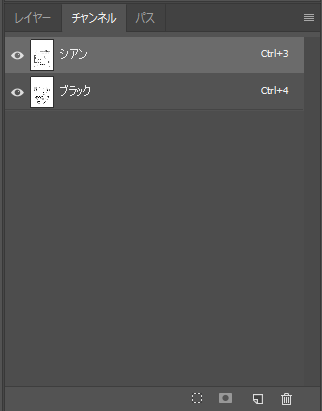
2色原稿とは、最終的にPSDのCMYKチャンネルが2つになっている原稿です。通常はK(ブラック)と、指定された1色(大抵シアンかマゼンタ、特色指定されることもあります)です。
見た目の2色ではなく、チャンネルの数です。黒に見える色をとっても、CMYKカラースライダーでみると、4色が混在しているケースがあります。Photoshopでの処理が必須です。
色の指定は編集さんに聞いておきます。特色を使う場合も、近い色で塗ったほうがイメージがつかめると思いますので聞いておきます。*1
CLIP STUDIOの原稿設定は基本「モノクロ」にします。
クリスタって原稿設定にかかわらず、カラーレイヤー/モノクロレイヤーが両方置けると思います。基本モノクロで描いて、彩色だけカラーレイヤーを作るのがよいと思います。
線画までは普通に描きます。モノクロ原稿と同じく、色は1色固定、アンチエイリアスは切っておきます。レイヤーのフチ効果もアンチエイリアスはOFFにします(切っておかないと後の処理が面倒なので)。
また、「色でペン入れしたい箇所」などは残しておきます。
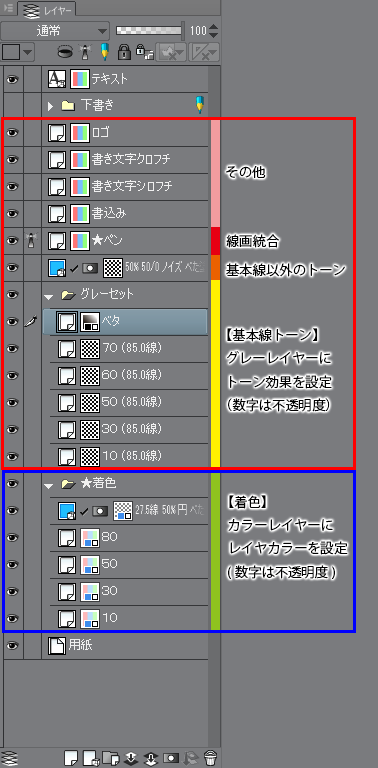
レイヤー構成はこのようにしています(クリックで拡大)。
個人的に、基本線トーンは、レイヤーあるいはフォルダへトーン効果を付与することによって貼っているのですが、2色原稿の場合、フォルダにトーン効果を付与する格好だと書出しがうまくいかないので*2、レイヤーごとにトーン効果をつけています。
着色レイヤーは、印刷イメージに近い色でレイヤーカラーを付与しておきます。不透明度をいくつか設定しておくと具合がよいのではないでしょうか。
レイヤーセットを作っておくと便利です。
のちほど、赤枠のなかがブラック、青枠のなかがシアンにまとまります。
まとめる予定のレイヤーは近くしておくと吉です。赤枠と青枠が何層も重なる場合もあるかと思いますが、いずれにせよ、あとからの統合を考えておきます。
着色のコツとしては、夫いわく「薄い色から塗っていく」だそうです。

レイヤーを分けたままCMYKで書出し、Photoshopにて同色にしたいレイヤーを統合してしまいます。
そして、各レイヤーにホワイトが残っていないかチェックします。ホワイトがある場合は色域指定で削除します。
下のレイヤーの描画が出てしまう場合は、その選択範囲のまま削除していきます(用紙の白がホワイトとして出てきている状態です)。
クリスタでの作成は大抵4色が混在しています。カラースライダーでの調整は(なぜか)限界があります。
ただチャンネルミキサーをいじっただけでは、主線が「シアンがかったブラック」などになることがあります。別にそれでもいいかと思うのですが、いちおう主線は主線、着色は着色、というふうに、純粋なブラックとシアンにしていきます。


各レイヤーにクリッピングマスクレイヤーを作り、それぞれブラックのみ100%、シアンのみ100%で塗りつぶします。
複数ページを処理するなら、アクションを作っておくと便利かもです。
このとき、ホワイトが残っていると、ホワイトの部分まで塗りつぶされてしまいます。色域指定で選択範囲を作り、そこだけ塗りつぶすのもアリなのですが、色の指定範囲がめんどいことが多々ありますので、私はこのやり方です*3。
チャンネルタブを開き、必要なチャンネル以外は目のマークを消しておきます。
---
以上です。
…私はここから、念のために不要なチャンネルを削除してたんですが、検索したら消さなくてもいいのかなと?? 2色の機会がそこまで多いわけではないので確認してないですorz
さて、そんな調子でかいたのがこちらになります。このときはブラックと特色だったんですが、特色の部分はマゼンタでいいと言われました。
雑文。もしかしたらショートカットキーに手を伸ばさなくてもレイヤー追加など簡単な操作ができるんじゃないかと思って試してみたんですけど。
音声認識コマンドというのは、マイク入力を通じて、音声のみでコンピューターを操作できる機能をいいます。
https://support.microsoft.com/ja-jp/help/12427/windows-speech-recognition-commands
ちなみにこれもWindows音声認識を併用して書いてみています(が、文章入力の手段としてはGoogle音声入力などに比べるともたつきます>< タイプした方が早い…)。
で、[ファイル > ショートカット設定]で、キーボードに割振りさえしておけば、実際にレイヤーを追加することに成功しました。
たとえば、「新規ラスターレイヤーを追加=N」と設定しておくと、「Nを押す」と言えば、みごとレイヤーが追加されます。うおおおおお。
ただ、「キーに動作を割り振っておかなければいけない」というのがミソで、他のアプリケーションなら「ファイル」というとメニューバーの[ファイル]のところが開くんですが、ClipStudioPAINTではそれができません。
これ、なんでかっていうと、おそらくWindowsの検索ボックスにClipStudioPAINTが出てこないことに関係があるんじゃないかと思っていて。
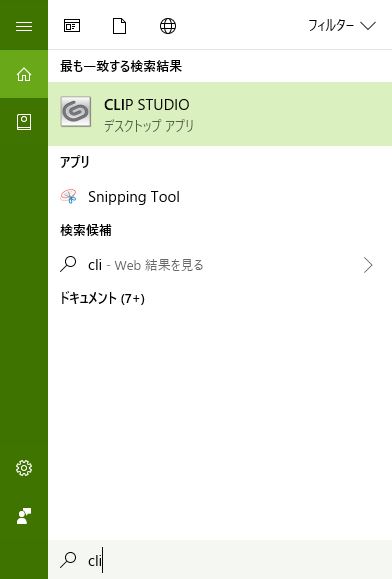 キーボードの、Windowsマーク+Qで現れるこれです。
キーボードの、Windowsマーク+Qで現れるこれです。
ここにアプリケーションのアタマ数文字を入れると、たちまち候補が現れてとても便利なんですけれど、ClipStudioPAINTが出てこないんですよね。ナビゲーションアプリ(?)であるところのClipStudioは出てくるんですけれど。
ようわかりませんが、PAINTって単独でアプリケーションとして認識されてないようで、直接PAINTだけ起動したければデスクトップにショートカットを作成したり、ランチャーアプリを使うしかないと思う、現状。
まあとにかく音声認識でメニューバーの操作はできませんが、キーに割り付けておけば多少イケます。
注意したいのは、ショートカットのカスタマイズで音声認識しにくいキーに設定してある場合です。たとえば「Q」が「9」と聞き取られてしまったりしますので、その場合、聞き取られやすいアレに変更するとよいです。
現状、実用ですげー便利かっていうとそこまででもないと思うんですけれど、なんか作画の次世代感あるので、物好きな方はお試しあれ。